笔记本电脑怎么查看几核几线程 如何查看笔记本是几核几线程
更新时间:2022-02-19 16:10:16作者:xinxin
近日有用户在咨询小编笔记本电脑中怎么查看几核几线程的问题,今天小编给大家带来如何查看笔记本是几核几线程的操作方法,有遇到这个问题的朋友,跟着小编一起来操作吧。
解决方法:
第一步、打开电脑的任务管理器,点击性能
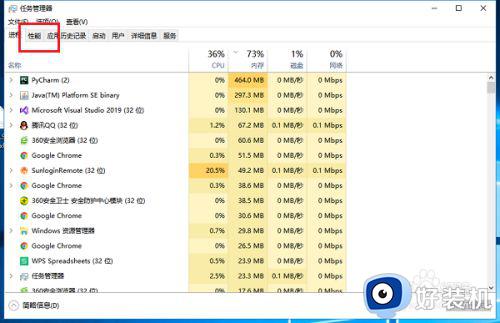
第二步、进去性能之后,点击CPU
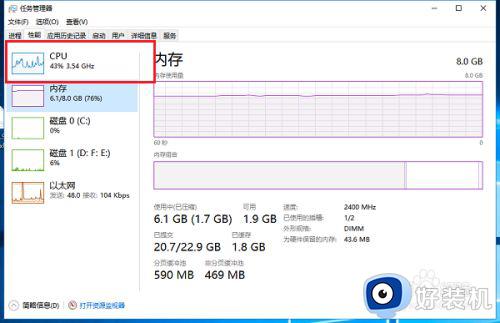
第三步、进去CPU界面,可以看到电脑是几核几线程的。这里是4核4线程,线程使用量也可以看到
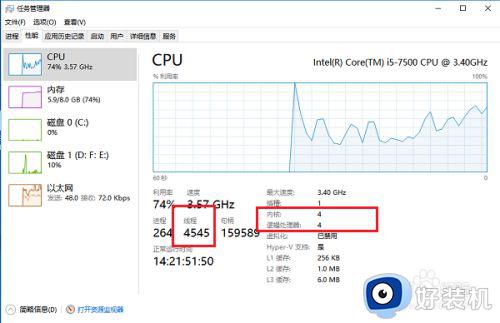
第四步、我们也可以通过设备管理器查看,搜索框搜索设备管理器进去,点击处理器
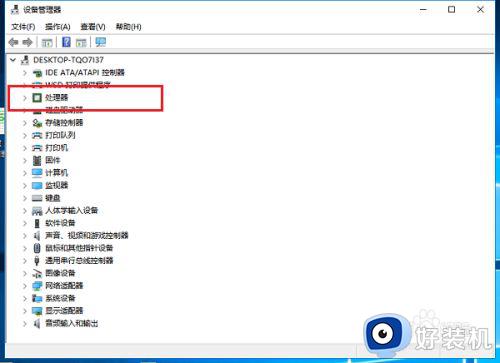
第五步、点击处理器之后,显示有几个就是几核的,根据需要查看
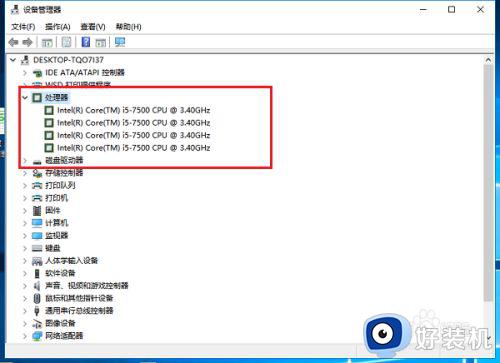
以上就是笔记本电脑查看几核几线程操作方法的全部内容,有需要这种步骤的小伙伴不妨根据小编的方法来进行吧,希望能够对大家有所帮助。
笔记本电脑怎么查看几核几线程 如何查看笔记本是几核几线程相关教程
- 怎样看笔记本电脑几核几线程 笔记本电脑如何查几核几线程
- 怎么知道自己的电脑是几核几线程 如何查看笔记本是几核几线程
- 怎么查看笔记本几核几线程 如何看电脑是几核几线程的
- 怎么看笔记本是几核几线程 如何看电脑是几核几线程的
- 怎么知道电脑是几核几线程 怎样查看电脑是几核几线程的
- 电脑处理器几核几线程怎么查看 如何查看电脑是几核几线程
- 怎样看自己的电脑几核几线程 电脑如何看几核几线程
- 怎么知道cpu是几核几线程 如何看cpu是几核几线程
- 怎么查看电脑配置几核 如何查看电脑几核处理器
- 怎么查看自己的计算机是几核的 如何查看自己的电脑是几核
- 电脑无法播放mp4视频怎么办 电脑播放不了mp4格式视频如何解决
- 电脑文件如何彻底删除干净 电脑怎样彻底删除文件
- 电脑文件如何传到手机上面 怎么将电脑上的文件传到手机
- 电脑嗡嗡响声音很大怎么办 音箱电流声怎么消除嗡嗡声
- 电脑我的世界怎么下载?我的世界电脑版下载教程
- 电脑无法打开网页但是网络能用怎么回事 电脑有网但是打不开网页如何解决
热门推荐
电脑常见问题推荐
- 1 b660支持多少内存频率 b660主板支持内存频率多少
- 2 alt+tab不能直接切换怎么办 Alt+Tab不能正常切换窗口如何解决
- 3 vep格式用什么播放器 vep格式视频文件用什么软件打开
- 4 cad2022安装激活教程 cad2022如何安装并激活
- 5 电脑蓝屏无法正常启动怎么恢复?电脑蓝屏不能正常启动如何解决
- 6 nvidia geforce exerience出错怎么办 英伟达geforce experience错误代码如何解决
- 7 电脑为什么会自动安装一些垃圾软件 如何防止电脑自动安装流氓软件
- 8 creo3.0安装教程 creo3.0如何安装
- 9 cad左键选择不是矩形怎么办 CAD选择框不是矩形的解决方法
- 10 spooler服务自动关闭怎么办 Print Spooler服务总是自动停止如何处理
